Cómo evitar que tu portátil se apague o suspenda al cerrar la pantalla
Te enseñamos cómo configurar tu portátil para evitar que entre en suspensión o se apague al cerrar la pantalla.

Cuando usamos ordenadores portátiles, por lo general al cerrar la tapa se suspenden o se apagan, esto ocurre debido a los parámetros configurados en el sistema operativo para el ahorro de energía, para evitar el desgaste innecesario del equipo y cuidar la salud de la batería de tu portátil.
Quizás debido a tu trabajo o por otras razones necesites que tu equipo no se suspenda ni se apague al cerrar la pantalla, muchas veces se pueden realizar tareas sin necesidad de utilizar la pantalla, pero sí necesitamos que nuestro portátil siga activo.
Si no deseas que ocurra ninguna de las dos cosas con tu ordenador (que se suspenda o apague), puedes cambiar la configuración desde el Panel de control de Windows o en las Preferencias del sistema en Mac.
Cómo evitar la suspensión de Windows al cerrar la tapa del portátil
Para modificar la opción de bloqueo automático en tu equipo con Windows 10 debes seguir estos pasos:
- Accede al Panel de control de Windows.
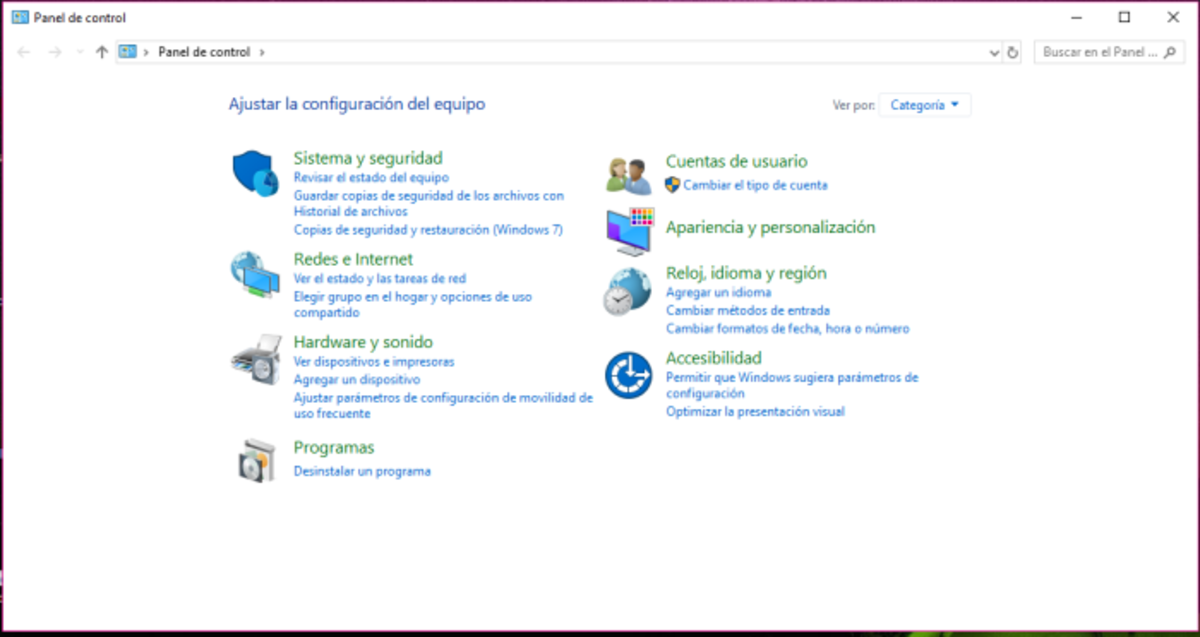
1 - Abrir el panel de control de Windows
- Ve a Hardware y sonido.
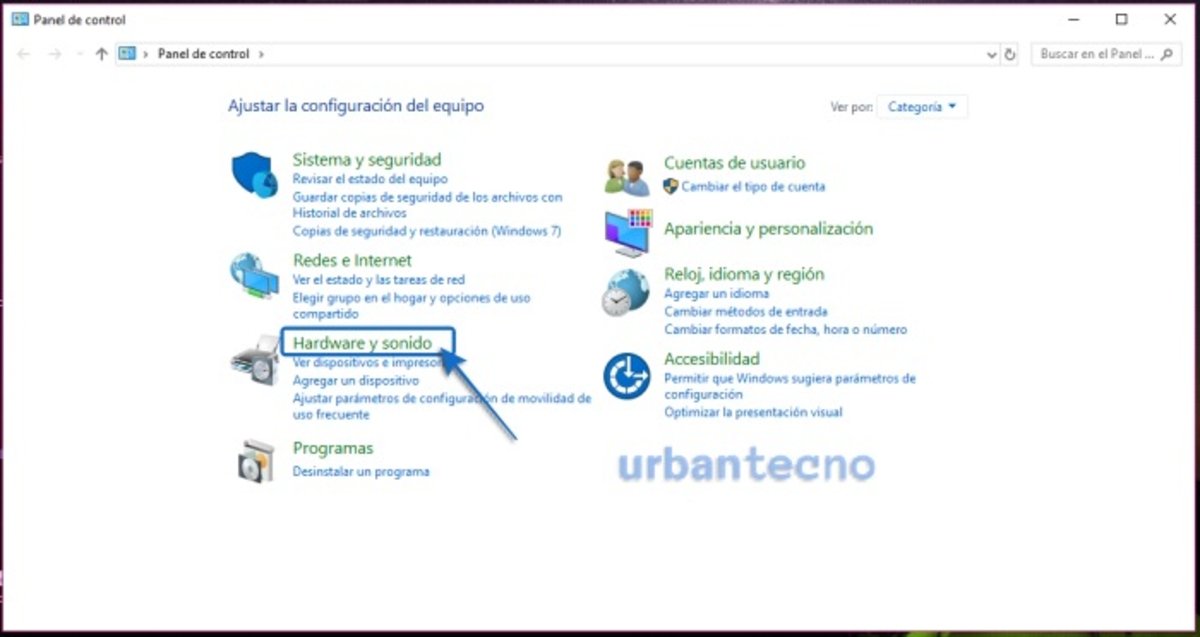
2 - Abre el menú "Hardware y sonido"
- Abre Opciones de energía. Verás una ventana con varias y además del lado izquierdo de la pantalla encontrarás distintos menús.
- Abre el menú Elegir el comportamiento del cierre de la tapa.
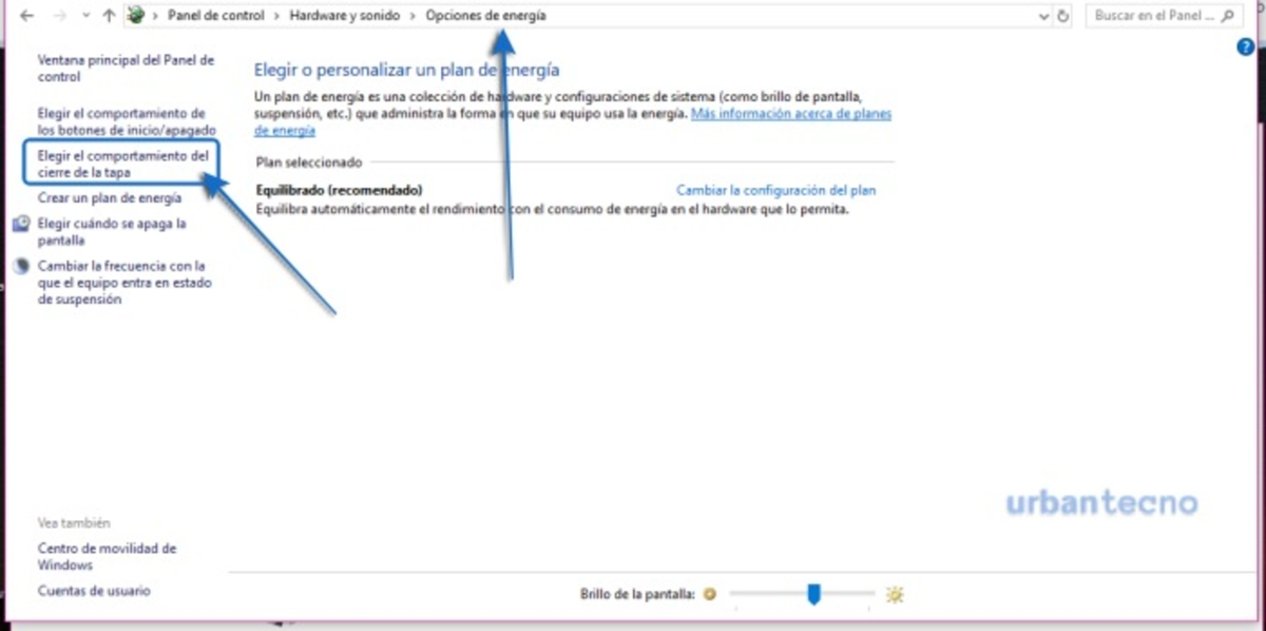
3 - Elige "Opciones de energía> Elegir el comportamiento del cierre de la tapa"
- Se abrirá una ventana que te mostrará varias opciones para configurar el comportamiento del sistema al realizar distintas acciones, como cuando se está usando el equipo conectado a la corriente o cuando se está usando la batería. De esta manera, podemos elegir las acciones que queremos diferenciando entre ambos casos.
- Haz clic sobre Al cerrar la tapa y se abrirá el menú de opciones, de allí escoge lo que quieres que suceda cuando el equipo está usando la batería. La opción por defecto es "Suspender", pero puedes cambiarla por otra si lo deseas. Puedes escoger entre Hibernar, Apagar y No hacer nada.
- Vuelve a la opción Al cerrar la tapa y elige lo que quieres que suceda cuando el equipo está conectado a la energía eléctrica: Suspender, Hibernar, Apagar, No hacer nada. Si tildas la opción "No hacer nada", el equipo no se suspenderá ni apagará al cerrar la tapa.
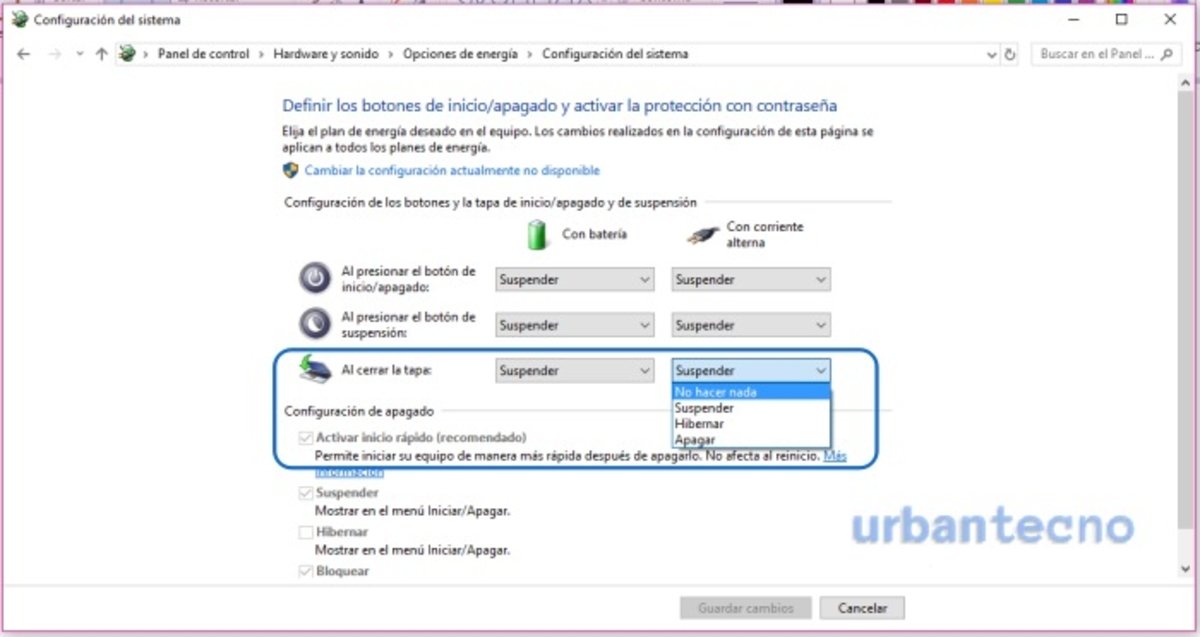
4 - Indica lo que quieres que suceda al cerrar la tapa al usar la batería o al usar energía eléctrica
- Dale un clic sobre el botón Guardar cambios y automáticamente quedarán los nuevos ajustes guardados para que el portátil siga encendido cuando lo cierres. Esto resulta útil si por ejemplo, deseas usar una pantalla secundaria conectada al portátil sin la necesidad de mantenerlo abierto.
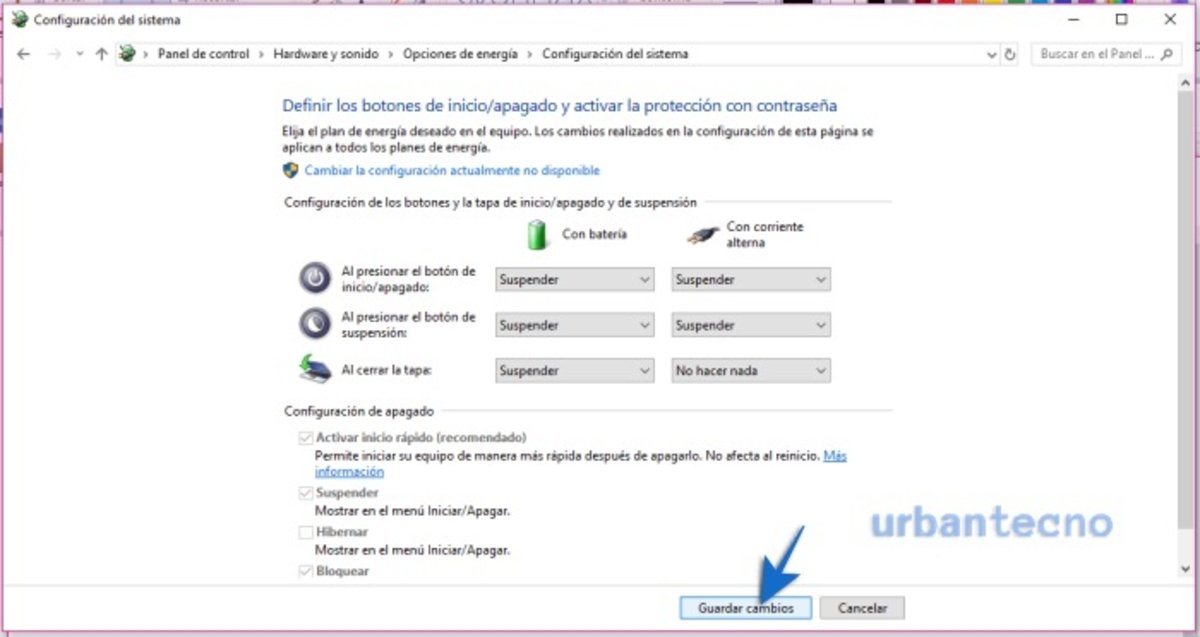
5 - Clic al botón "Guardar cambios"
Cómo evitar que tu MacBook entre en suspensión al cerrar la tapa
En el caso de los ordenadores de Apple, hay varias acciones que se pueden realizar con la pantalla cerrada si se evita que este entre en suspenso o se apague, como por ejemplo realizar descargas de archivos, usar una pantalla externa, escuchar música desde el ordenador portátil, etc.
Te vamos a contar paso a paso cómo hacer para evitar que tu portátil Mac se suspenda apague cuando bajas la tapa.
- Abrir las Preferencias del sistema.
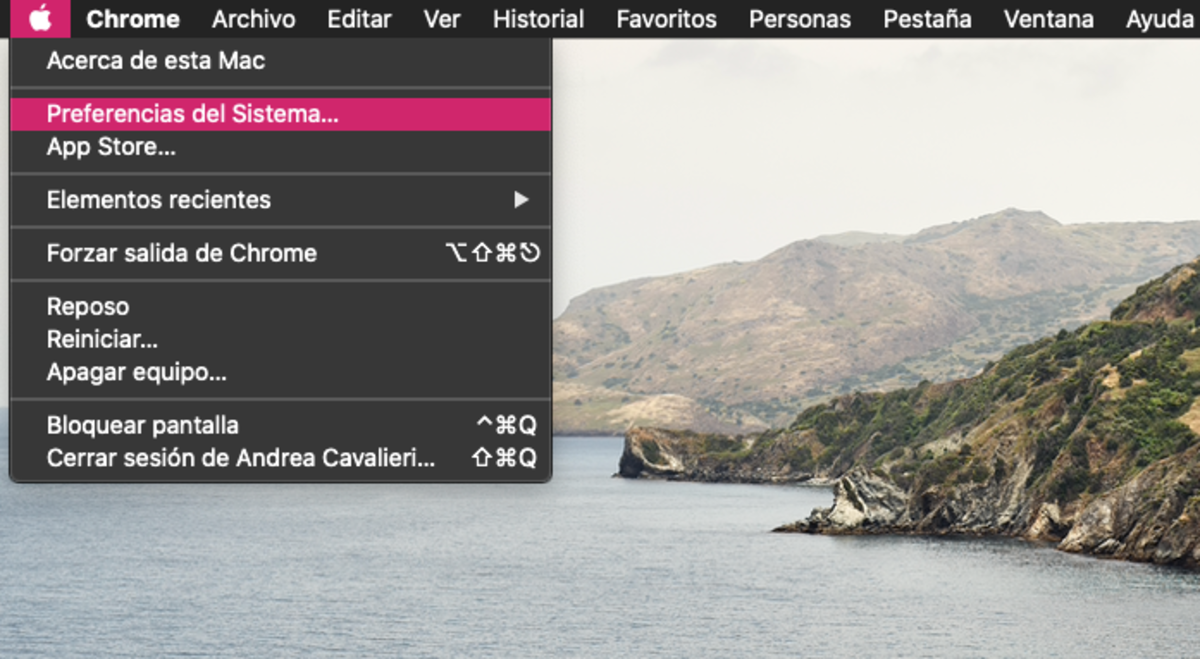
1 - En un portátil Mac abre "Preferencias del sistema"
- Haz clic en Ahorro de energía

2 - Escoge la opción "Ahorro de energía"
- Verás distintas opciones para usar cuando estás conectado a la corriente o cuando estás usando la batería.
- En las opciones con batería se puede ahorrar el consumo limitando el tiempo para que el equipo se suspenda, aunque si quieres, también puedes optar por no apagarlo nunca.

3 - Selecciona qué quieres que suceda cuando el equipo está usando la batería.
- Entre las opciones para el equipo conectado a la energía eléctrica también hay varias opciones, una de ellas es la que indica que no entre en suspensión al bajar la pantalla.
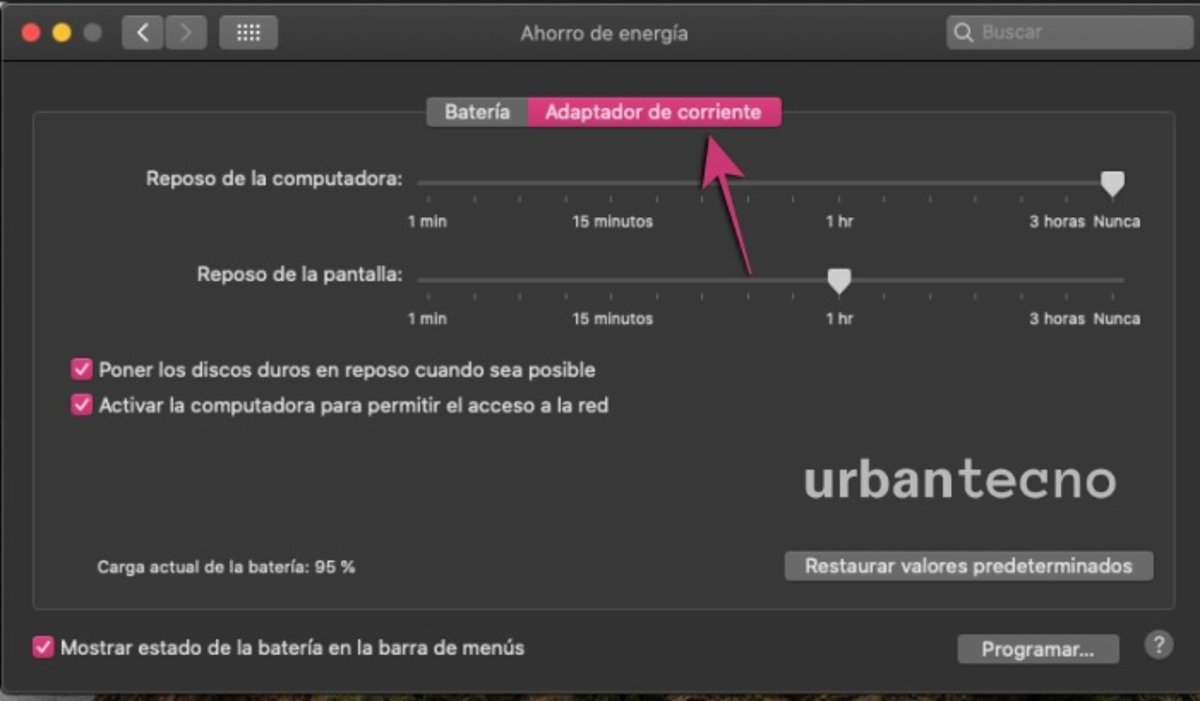
4 - Escoge lo que quieres que suceda cuando el equipo usa energía eléctrica.
Entre otras cosas, también se puede programar el Mac con un horario para encendido y apagado automático, lo cual resulta muy práctico si deseas dejar que el equipo realice ciertas tareas como revisar el correo o descargar actualizaciones y que al finalizar se apague.
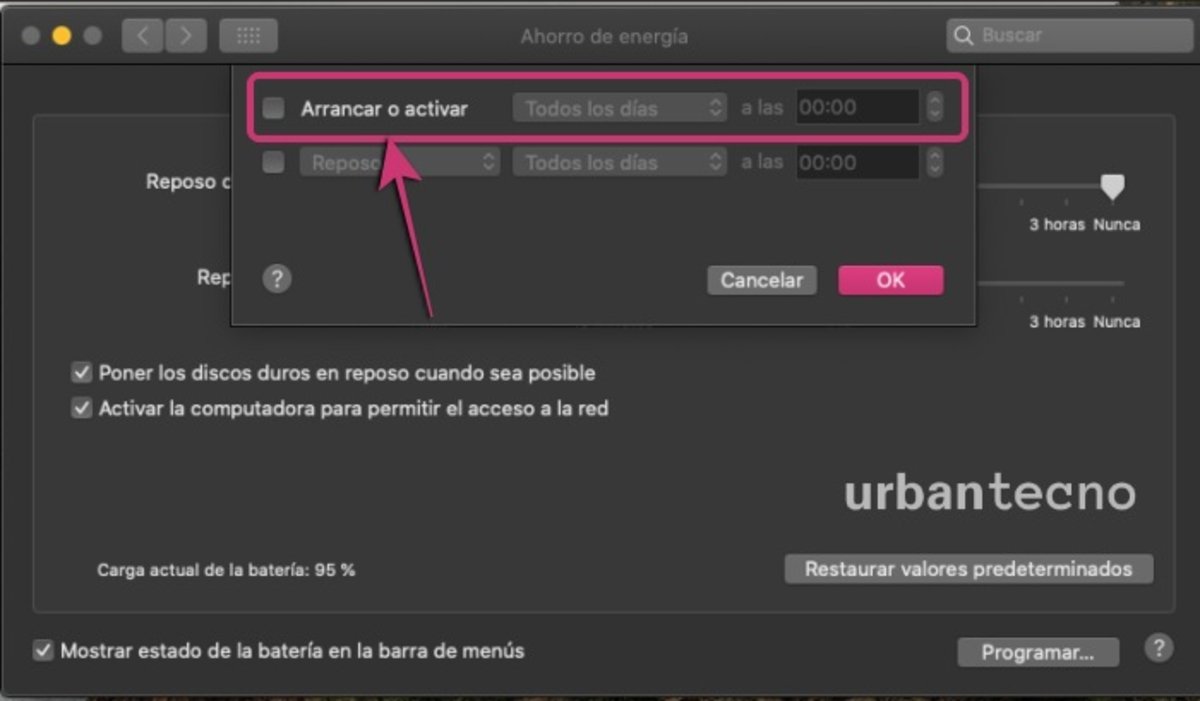
También puedes programar horarios para encendido o apagado automático del equipo.
Como te hemos mostrado, no es nada difícil realizar los cambios en las configuraciones de Windows o macOS para evitar que el portátil se suspenda al cerrar la pantalla y te da la ventaja de poder usarlo ahorrando energía.